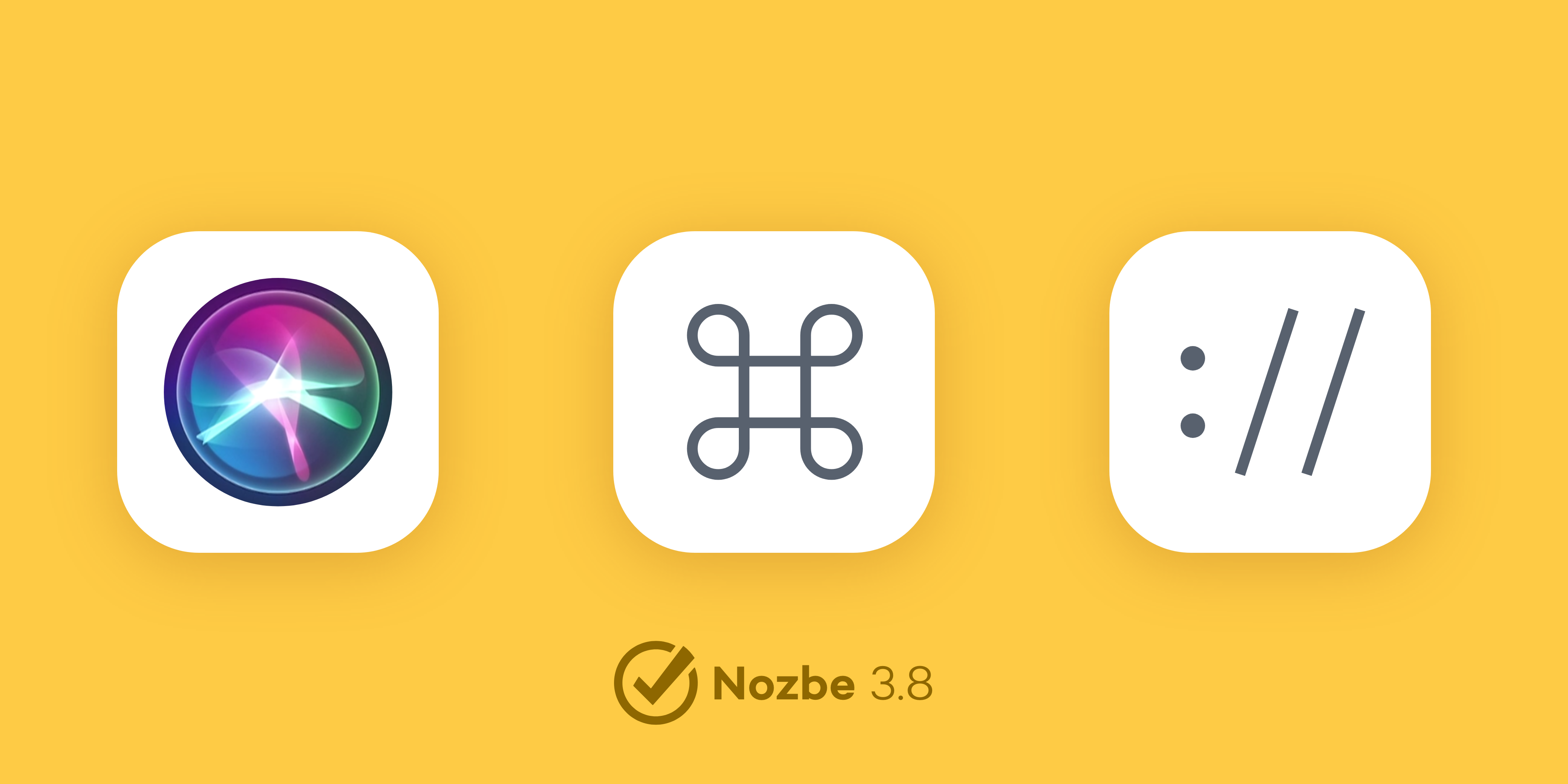
最近私たちはアプリの新しいバージョンNozbe 3.8をリリースしました。主にモバイルアプリを中心に、Nozbeのネイティブユーザーエクスペリエンスの充実を図りました。このブログポストでは、iOSアプリでの新しい機能を紹介いたします。Androidユーザーの方は、こちらの記事をご覧ください。
nozbe:// URLs
これまで約1年間、ベーシックnozbe:// url スキーム を提供してきました。Nozbe 3.8ではそれがさらに次のレベルへと向上しました。“nozbe://“で始まる特別なリンクです。これは皆さんが日頃使っている通常の https://で始まるリンクと同じように機能します。ウェブページを開く代わりに、iOS、またはmacOSのNozbeアプリ上で特別なビューが表示されます。こちらが例です: nozbe://inbox - Nozbeのインボックスビューが開きます。
もちろん、リンクを作れるのはインボックスだけではありません。プライオリティリスト、特定のプロジェクト、カテゴリー、カレンダー、プロジェクトリスト、設定ビュー、タスク、などなどです。Nozbeの特定の場所への nozbe:// url を得るには、iPhoneをシェイクしてください。メニューがポップアップして現れるので、Copy URL オプションを選びます。
以下、いくつかの例です:
- プライオリティリスト - nozbe://priority
- プロジェクトリスト - nozbe://projects
- Waiting-forのカテゴリー - nozbe://category?name=Waiting-for - このカテゴリーがある場合にこのリンクが機能します
- 2018年の目標プロジェクト - nozbe://project?name=Goals%202018 - Nozbeでこのプロジェクトがある場合に機能します
例えば、他のアプリにいるときに、これらのリンクを使って目的のビューを素早く開くのに利用できます。また、シンプルにNozbeコメントにリンクを貼って利用しても構いません。チェックリストに並べても、自動的に開きます。私が個人的に好きな例は、ウィークリーレビューのチェックリストです。
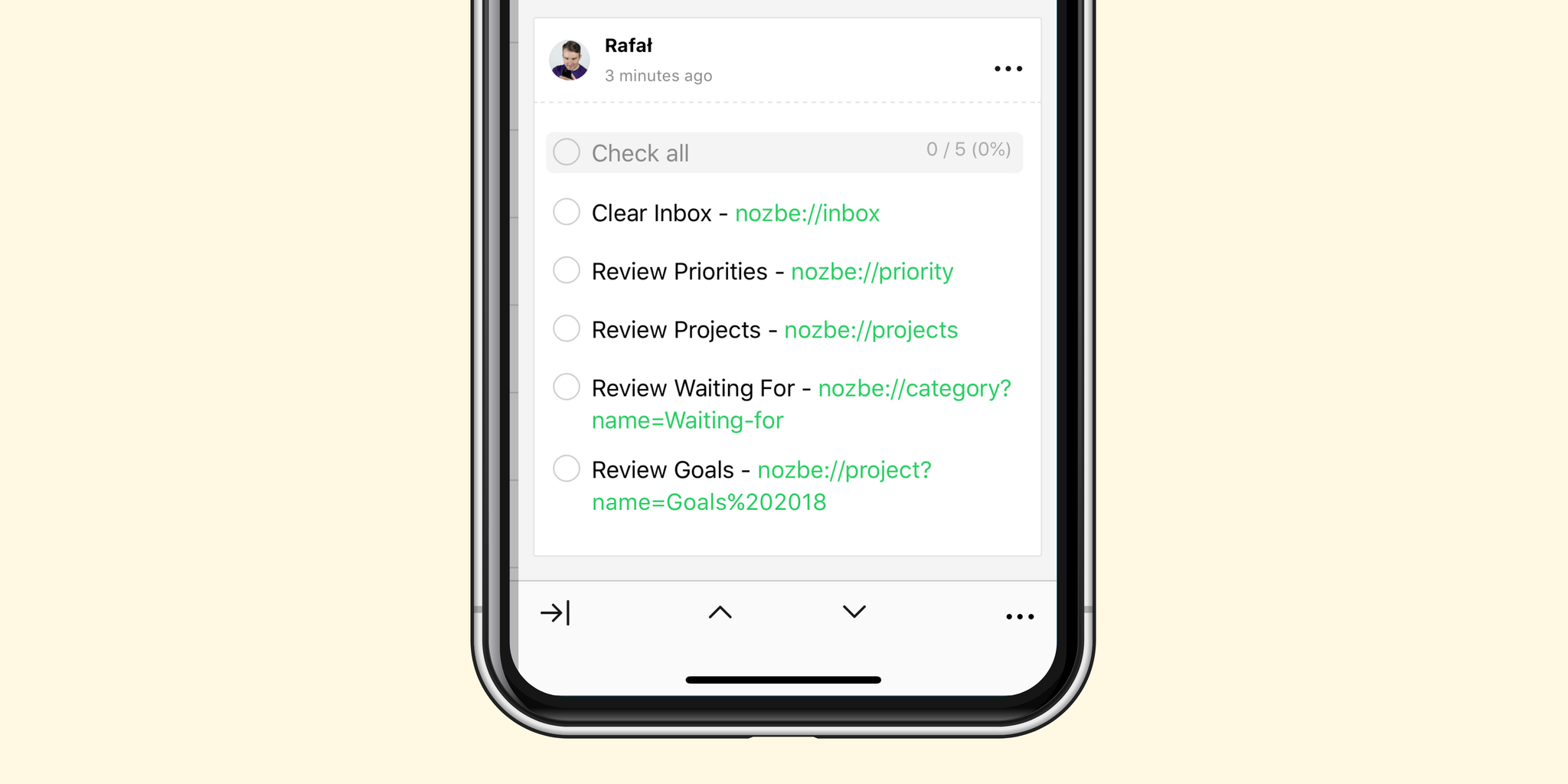
nozbe:// URLを得るには、Nozbeの特定の場所でiPhoneをシェイクしてください。メニューがポップアップして現れるので、Copy URL オプションを選びます。
URLでNozbeのアクションを実行しましょう
nozbe:// URLを使うと、単純なナビゲーション以上のことができます。Nozbeでアクションを実行するリンクを作成することもできます。新規タスクの追加、新しいプロジェクトの作成、プライオリティリストのフィルタリング、検索、などなどです。以下、いくつかの例を挙げてみます:
- nozbe://x-callback-url/add_task?name=Check%20new%20Nozbe%203.8 - 新規タスクを作成します
Check new Nozbe 3.8 - nozbe://x-callback-url/add_project?name=Trip%20to%20Barcelona&template=PackingList&labels=Travel,Personal&color=orange - プロジェクトを作成します
Trip to Barcelonaというプロジェクトを、テンプレートPackingListを使って、TravelとPersonalのカテゴリーを付け、さらに、オレンジのカラーを付けます - nozbe://x-callback-url/projects?label=Work -
Workラベルでプロジェクトフィルターします - nozbe://x-callback-url/priority?labels=Work&categories=Frog,Deep - ラベル
Workと、カテゴリーFrog及びDeepでプライオリティリストをフィルターします
x-success パラメーターを使って自動化
iOSやmacOSのURLスキームでは、x-callback メカニズムを使うことができます。リンクを使ってアクションを実行したときの動きを定義することができます。最初のアクションの実行が成功したら、次に開くべきURLを定義できます。一般的な例を挙げてみます:
nozbe://x-callback-url/add_project?name=Automation&x-success=custom_url - Automation というプロジェクトを作成して、custom_urlを実行します。Custom URL にはウェブページや他の nozbe:// アクション、または、他のアプリへのURLを貼ります。
Workflowなどのアプリを使うと (iOS 12ではショートカットがもうすぐ利用できます)、1つのタップだけでNozbeで様々なアクションが実行できるようになります。こちらは私の workflow の “Work can wait”です。毎日仕事が終わったら実行するようにしています。自動的に私のプライオリティリストやプロジェクトリストを Personal のラベルでフィルターし、プライオリティを開くようになっています。こうすることで、仕事が終わったら、私のパーソナルプロジェクトから何かやるべきことがあるかどうかを、仕事のタスクなどに邪魔されることなく、すぐにチェックできるようにしています。
Apple WatchのSiriからタスクを追加
Nozbe 3.8 ではApple WatchアプリのSiriからタスクを追加できるようになりました。iPhoneやiPadと同じように機能します。使い方の詳しい説明は、ヘルプページをご覧ください。
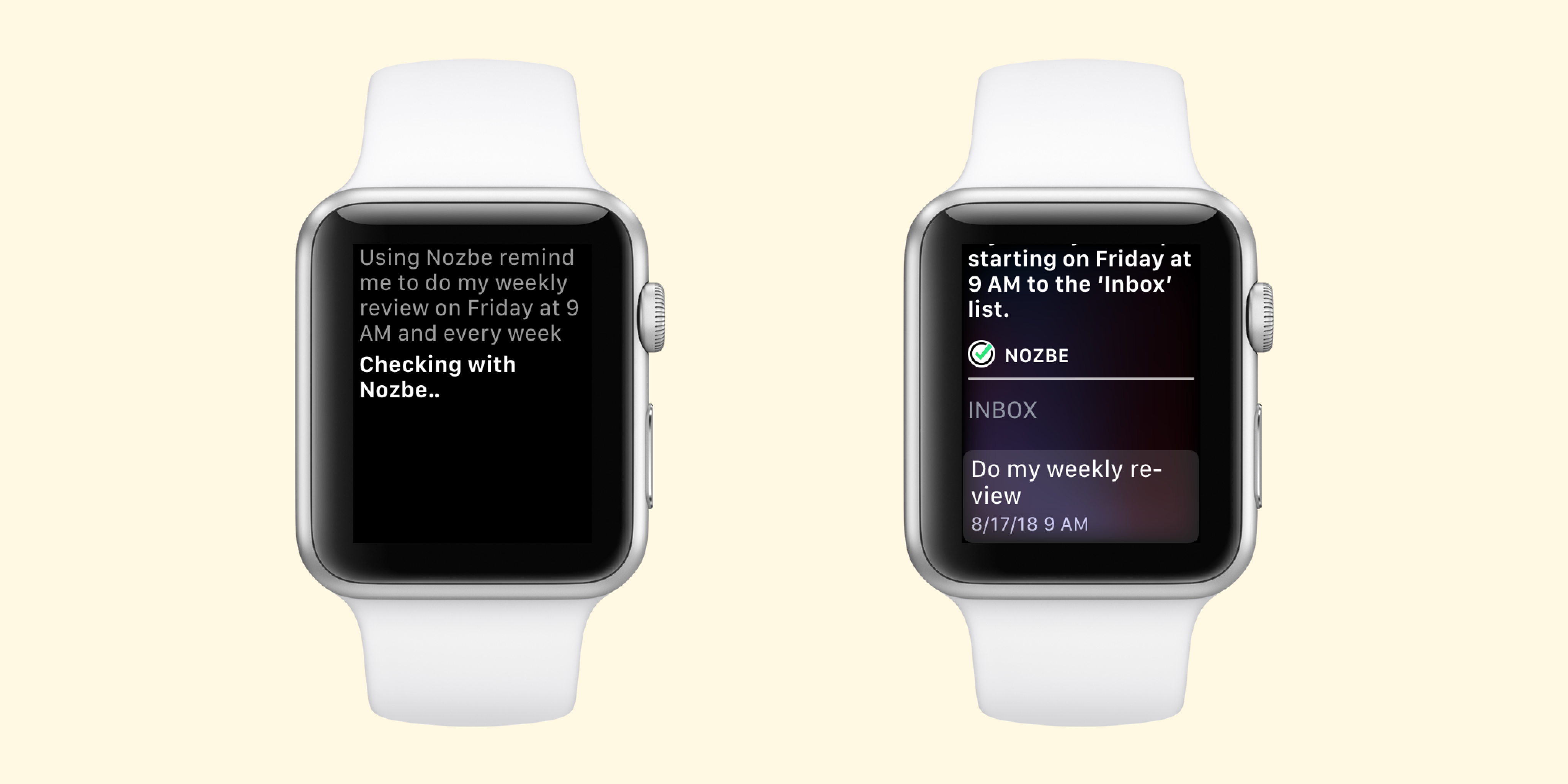
iPadのキーボードサポートがより使いやすくなりました
macOSからiOSまで、パワフルなキーボードショートカットを使えるようになりました。
以下、Nozbe 3.8で追加された新しいショートカットです:
CMD + Enterコメントを保存しカテゴリーを確認しますCMD + .- ESCのように機能しますCMD + [,CMD + ]- 行ったり戻ったりします
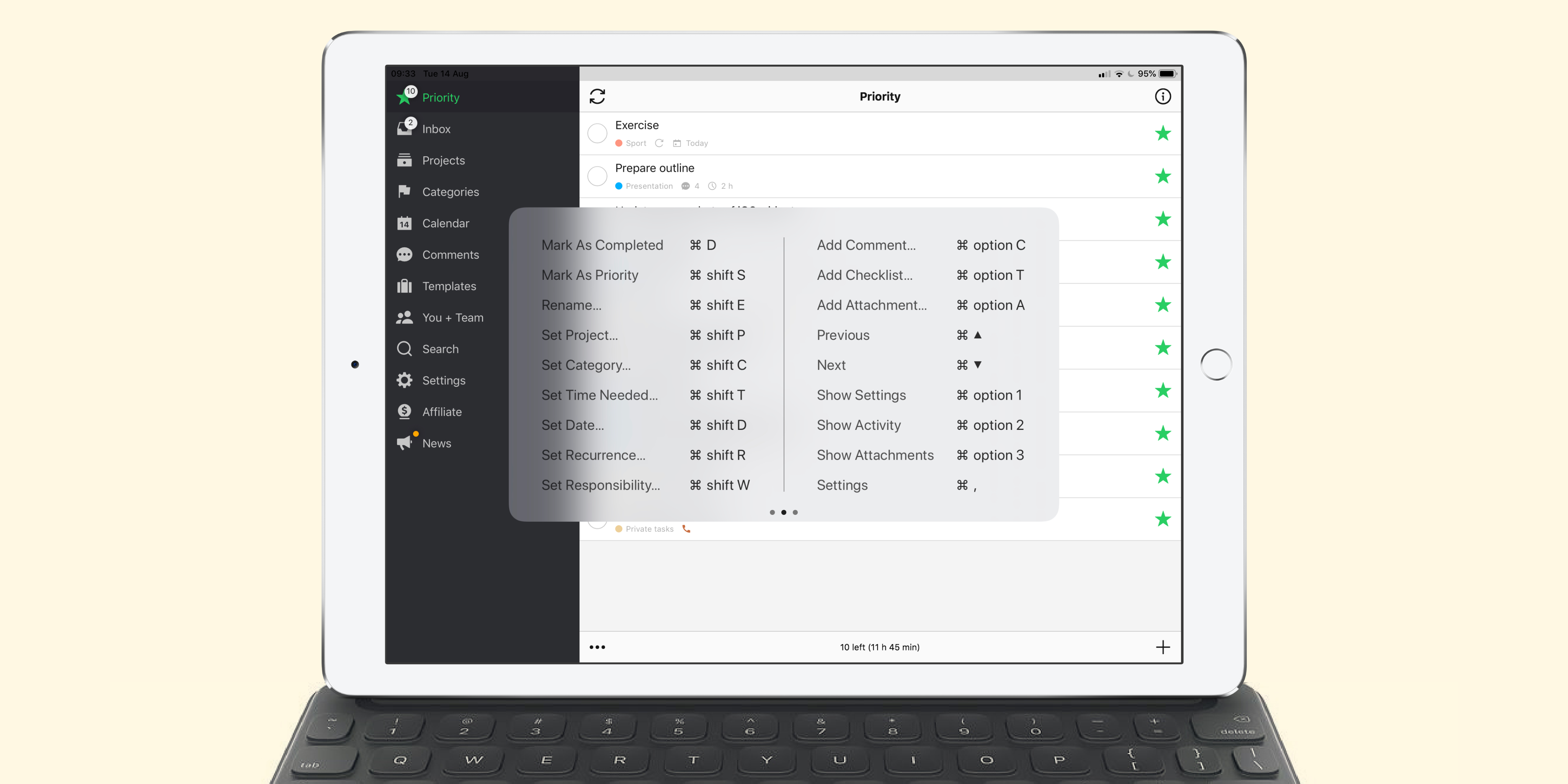
さらに、スポットライト検索から直接Nozbeのクイック追加を起動できるようになりました。スポットライト検索で、“クイック追加"または、“新しいタスク"と入力してクイック追加のショートカットをタップします。この機能は、アプリで少なくとも1回以上クイック追加 を以前に使ったときにのみ機能しますので、ご注意ください。
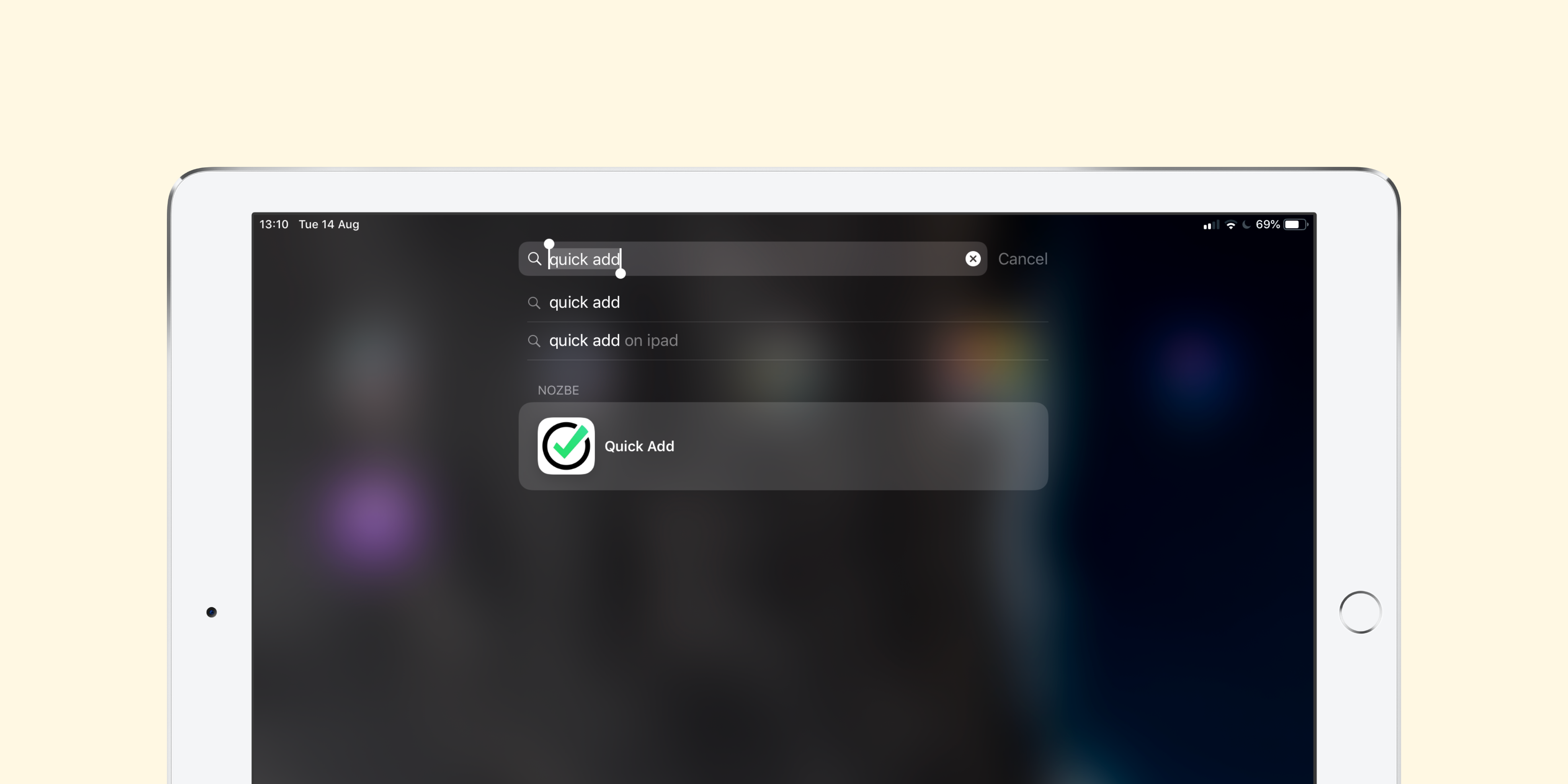
新しい機能、強化、修正などのフルリリースノートはテストブログでご覧いただけます。

 Android
Android
 iOS
iOS
 Mac
Mac
 Windows
Windows
 Linux
Linux
 WebApp
WebApp



